De tweede variant van het Aqua-Schrift-Effect brengt een dynamische en levendigere uitstraling in je ontwerpen. Dit effect combineert glanzende highlights, golfstructuren en levendige kleuraccenten om je tekst te laten lijken op bruisend water. Met Photoshop kun je dit gestileerde Aqua-effect eenvoudig realiseren door slim gebruik te maken van laageffecten, speciale penselen en verlopen. Laten we aan de slag gaan en je typografie veranderen in een spetterende blikvanger!
Stap 1
Maak een nieuw leeg bestand in Photoshop aan; de afmetingen zijn niet relevant. Ik werk met 800 X 600 pixels.
Maak nu een laageffect voor de achtergrondlaag: (Verloop overlay):
• Verloopoverlay:
• Vulmethode: Normaal
• Verloop: #002f83>#1e9de2
• Hoek: 90°
Daarmee hebben we het eerste deel van de achtergrond klaar.
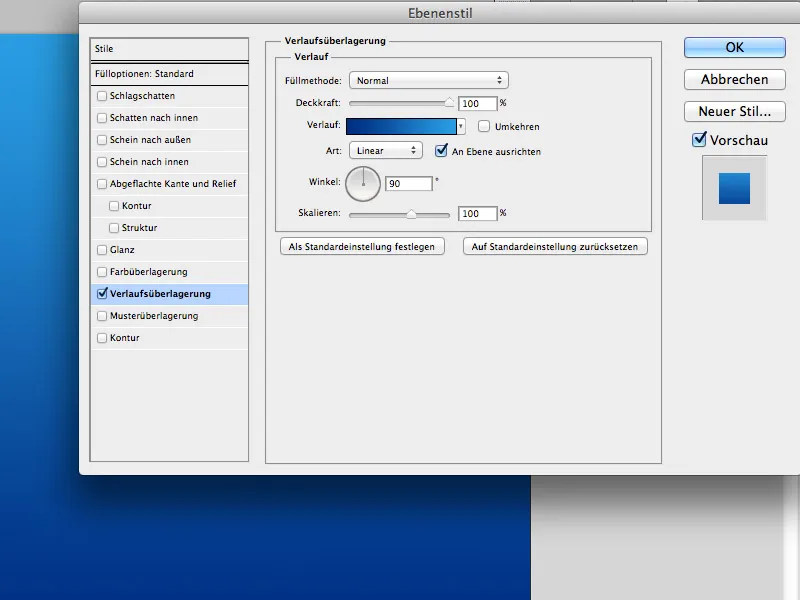
Stap 2
Selecteer het tekstgereedschap (T) en typ je tekst in het midden van het document:
• Lettertype: QuayItcTBlaIta
• Grootte: 200px
• Kleur: #ffffff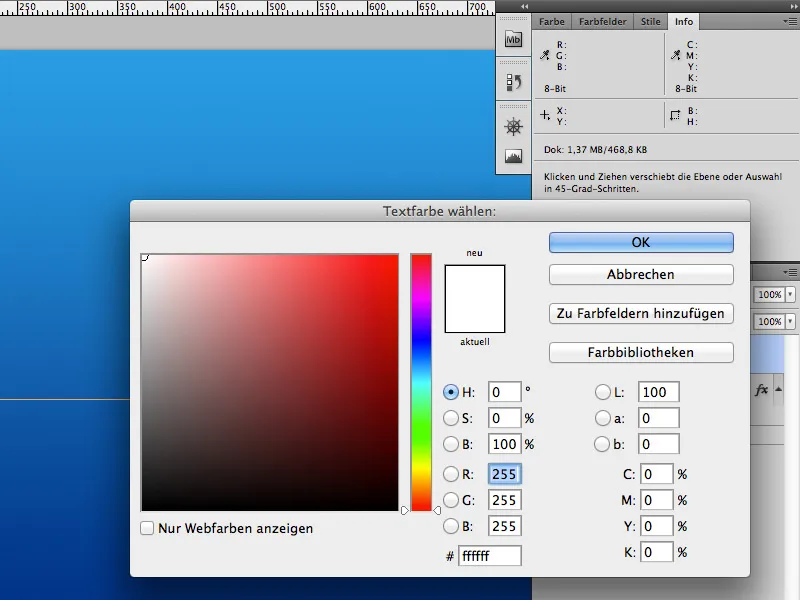
Zet de laagmodus op Vermenigvuldigen en ga naar de laageffecten: Innerlijke schaduw.
Innerlijke schaduw:
• Vulmethode: In elkaar kopiëren
• Kleur: #ffffff
• Dekking: 75%
• Afstand: 12px
• Uitvullen: 0%
• Grootte: 18px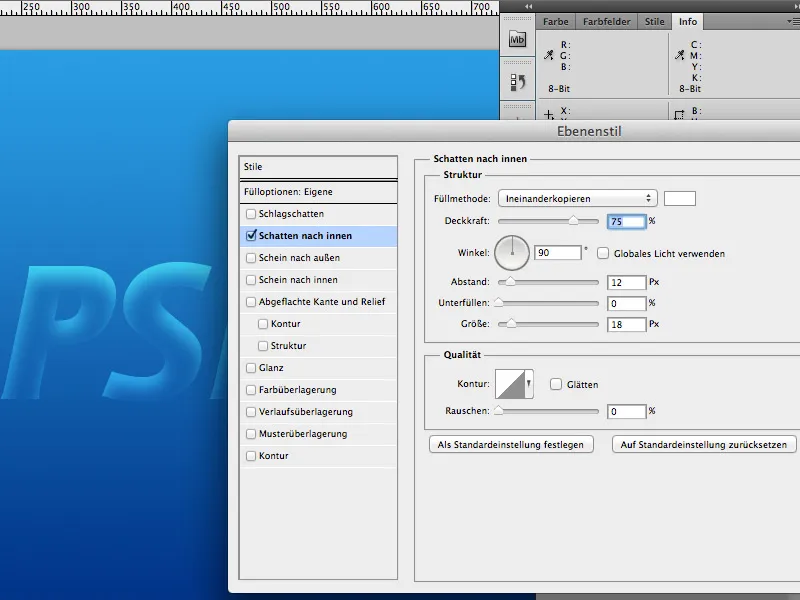
Stap 3
Dupliceer de tekstlaag (Ctrl/Cmd+J), verplaats de kopie onder het origineel en verwijder de laageffecten van de kopie.
Vervolgens pas je de Gaussische vervaging toe op de kopie (Filter>Vervagen>Gaussische vervaging). Stel een straal in van 50 pixels.
Deze laag is ons glanseffect; het gebruik ervan is optioneel, dus je kunt deze stap overslaan als je het niet mooi vindt.
Stap 4
Plaats afbeelding nr. 3542181 onder de tekst en draai het (Ctrl/CMD+T) zodat de waterdruppels verticaal onder de tekst liggen.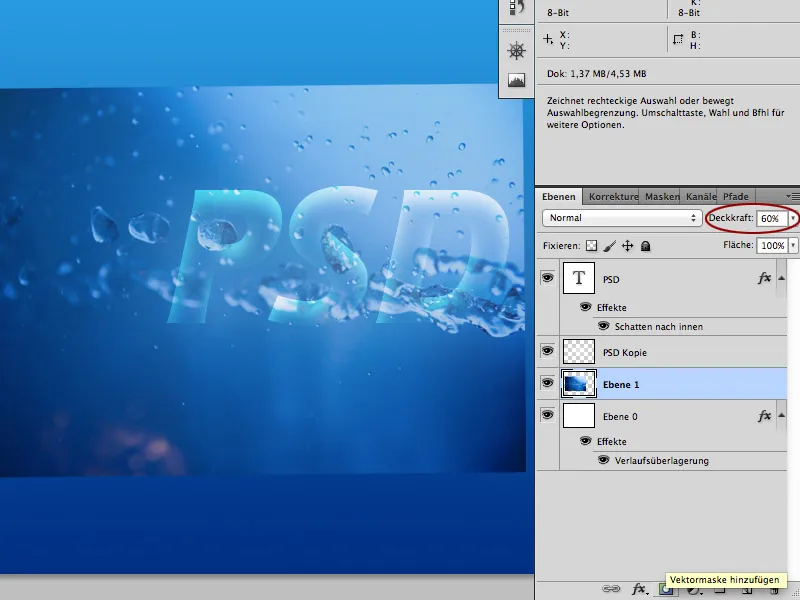
Voeg nu een laagmasker toe aan de afbeelding met de waterdruppels. Vervolgens schilder je in het laagmasker met een ronde penseelpunt (B) en de kleur zwart rondom de druppels.
Je bent klaar wanneer de druppels zo zijn ingepast in de afbeelding dat het verschil tussen de achtergrondverloop en de druppels niet meer te zien is.
Als je het water-effect wilt versterken, kun je deze laag meerdere keren dupliceren en naar wens positioneren.
Deze laag(en) bevinden zich onder de tekstlaag en de Gaussische vervaging.
Stap 5
Plaats nu afbeelding 12688084 onder de tekstlaag en pas deze aan. Klik op de laagminiaturen van de tekstlaag, zodat er een selectie rond de tekst ontstaat.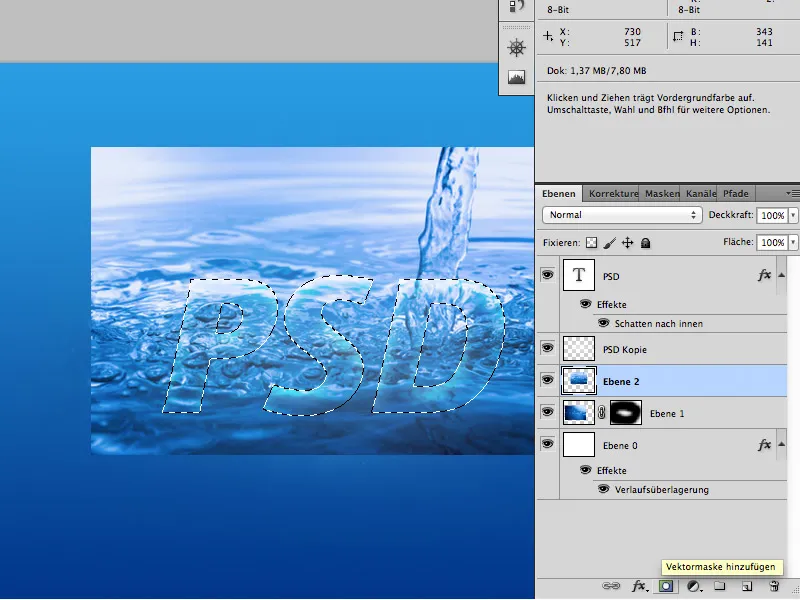
Controleer of nog steeds de afbeeldingslaag 12688084 actief is en klik op het icoon voor laagmasker, om een nieuw masker in de vorm van de tekst te maken.
Pas indien nodig de dekking van de laag aan, zodat deze niet te hard overkomt.
Als je dit hebt gedaan, ben je klaar.
Veel plezier met de tutorial.


